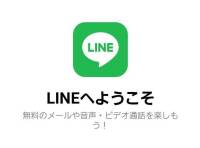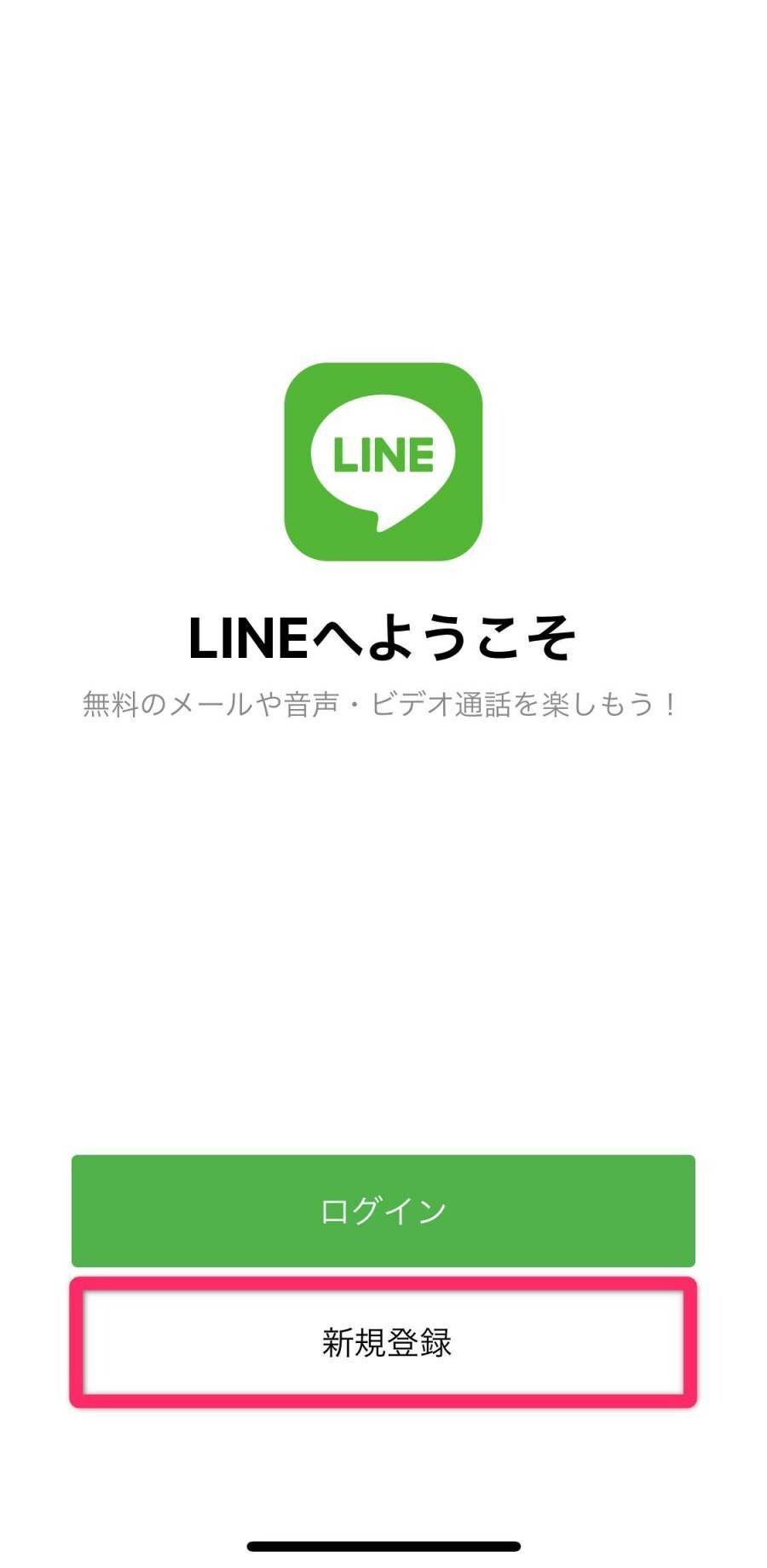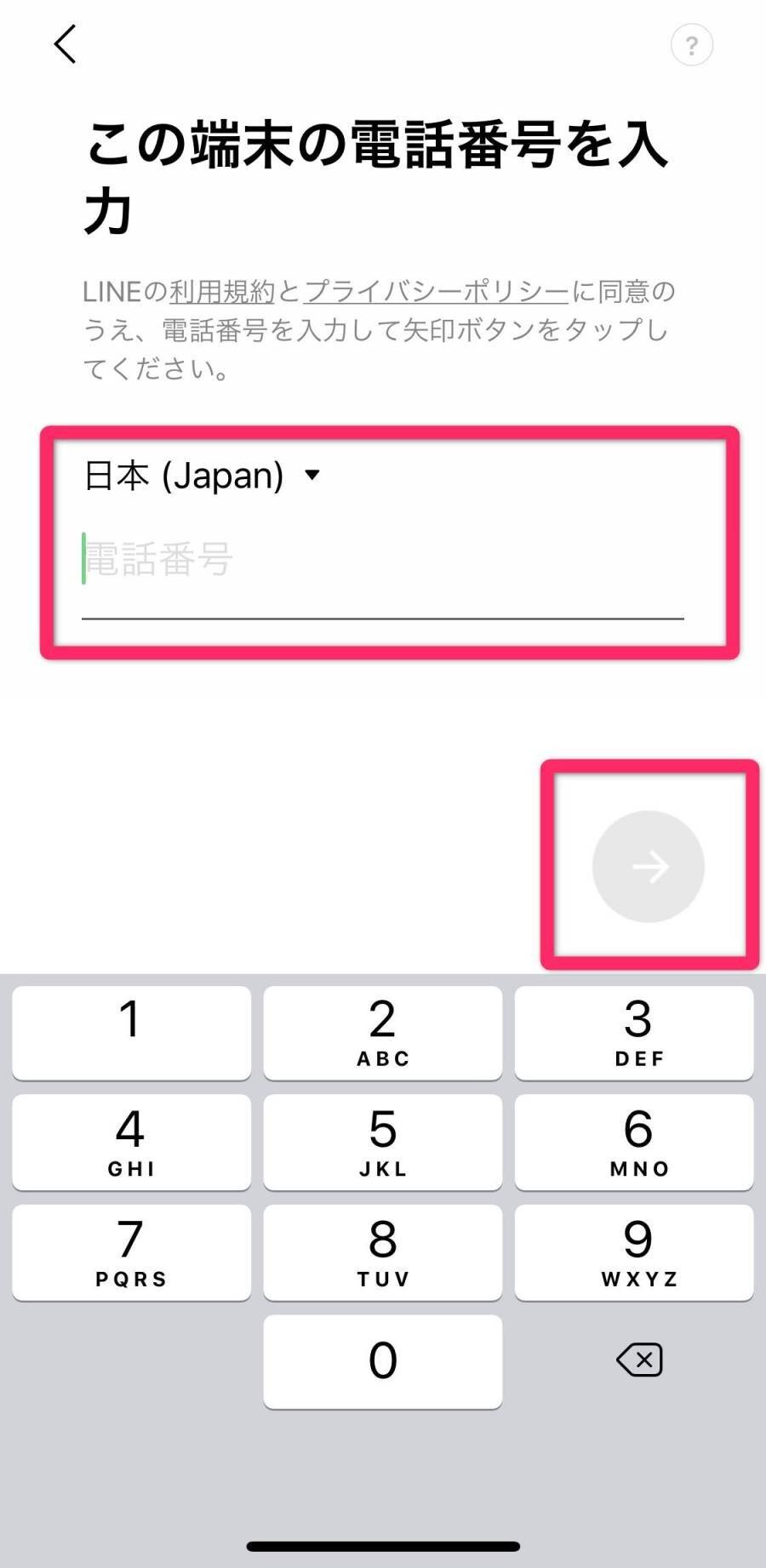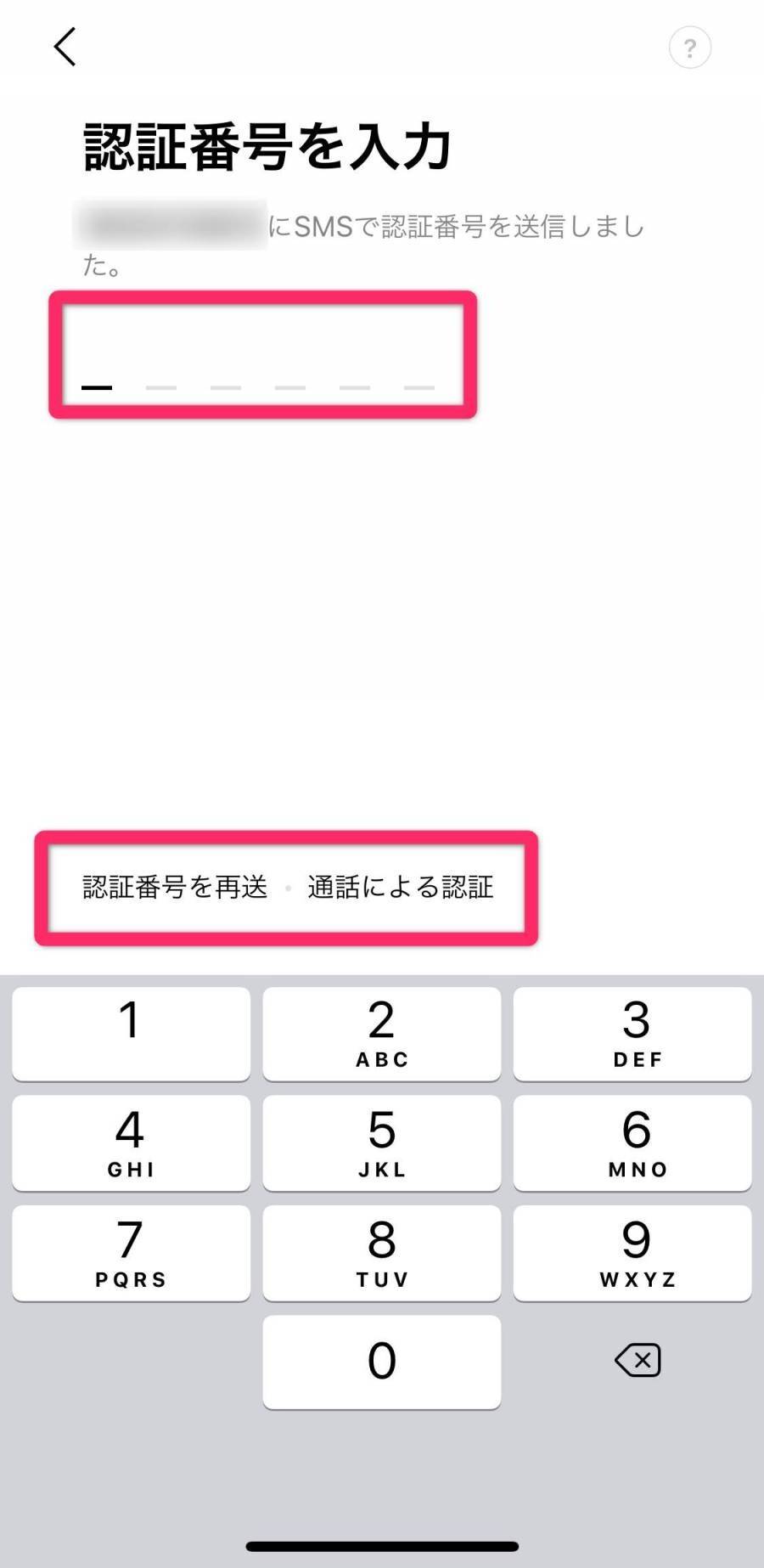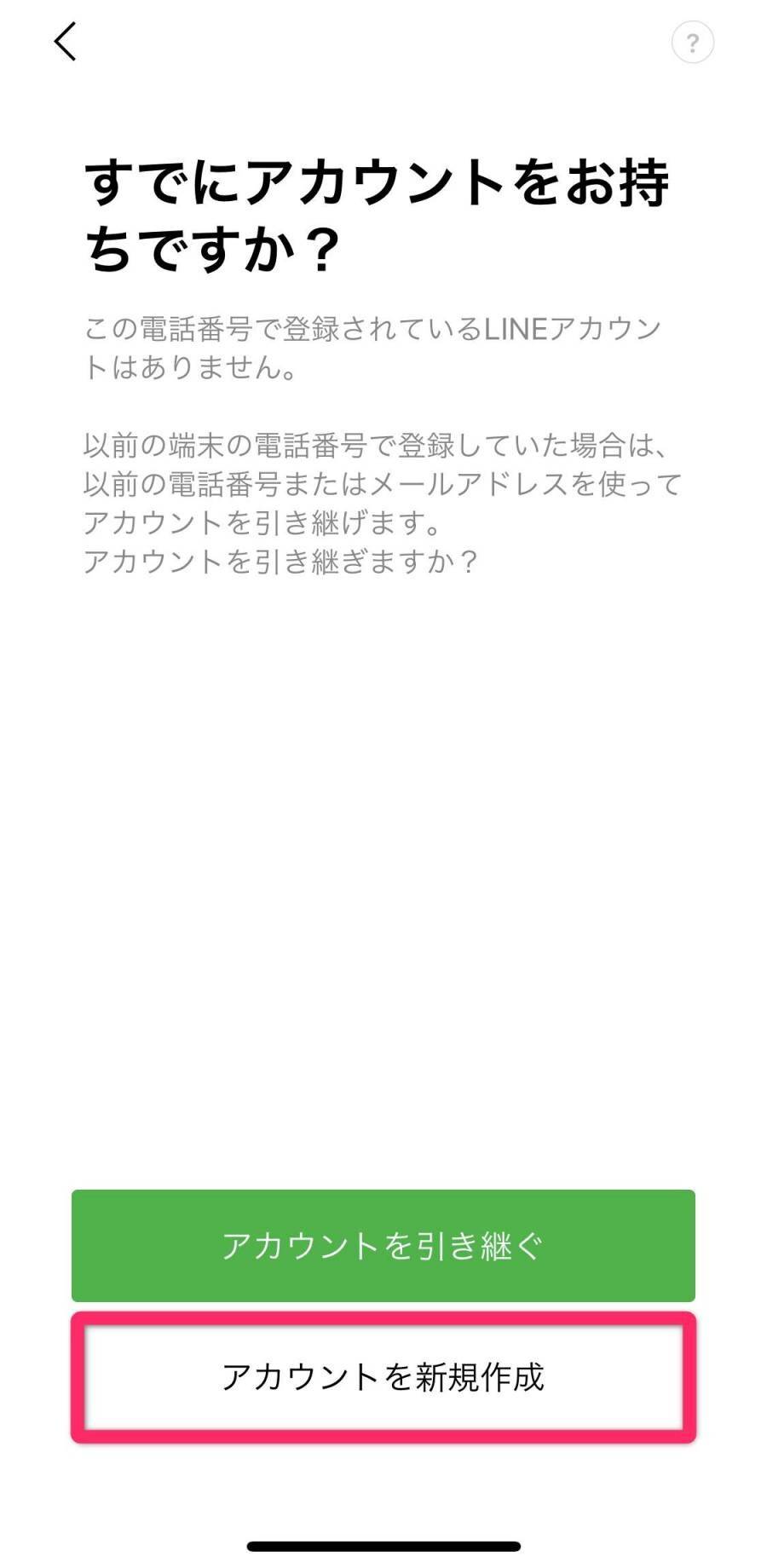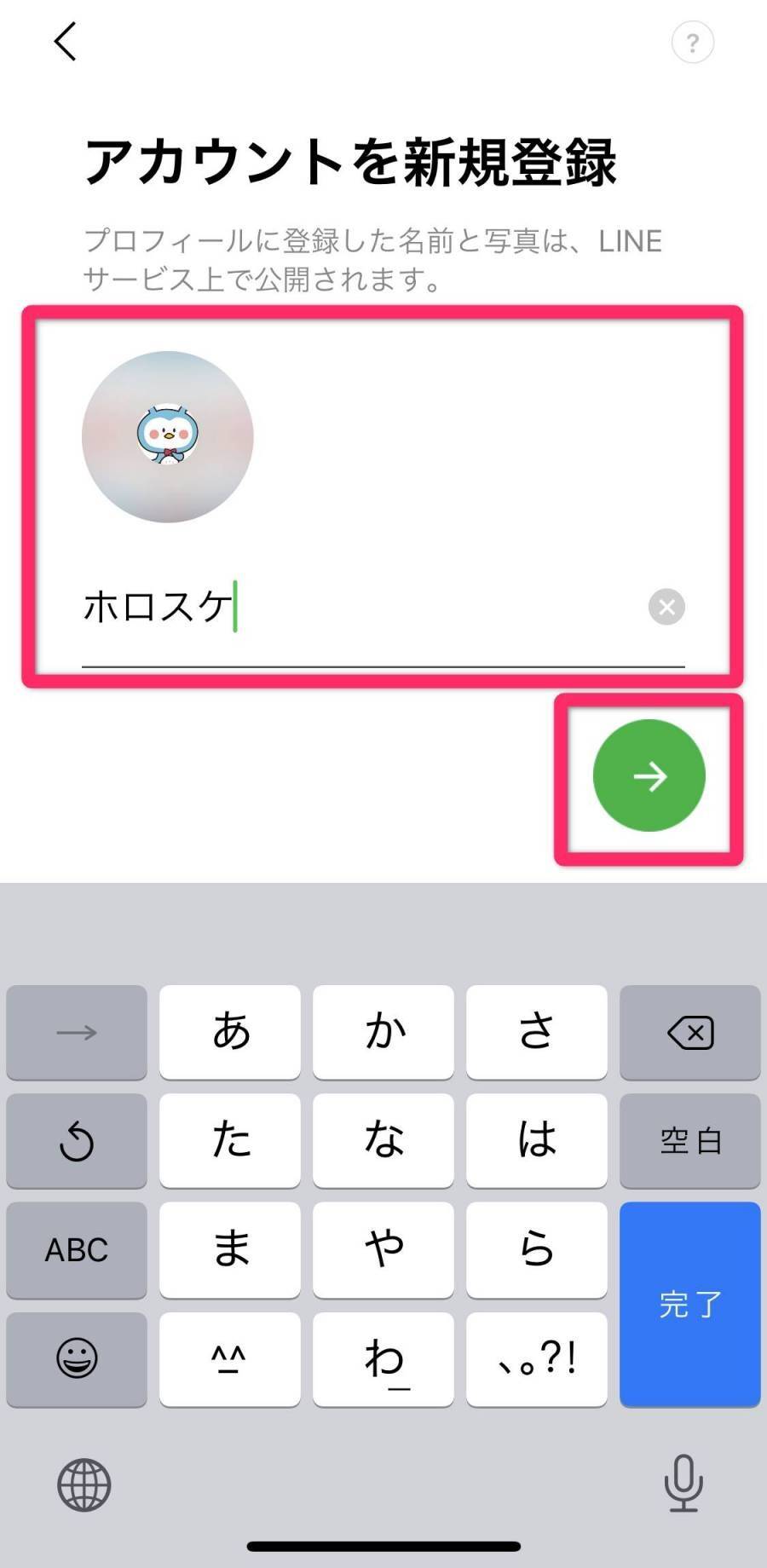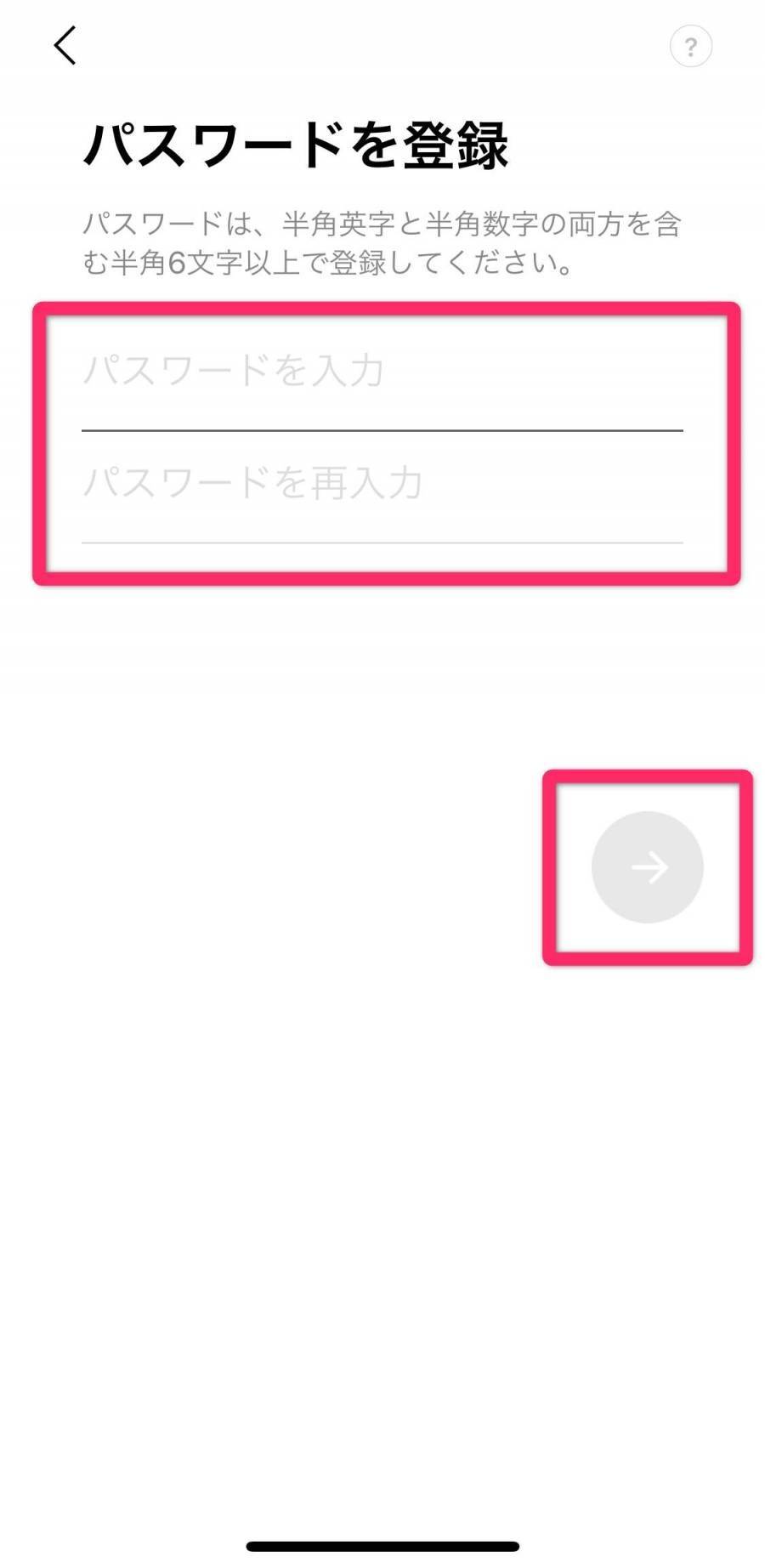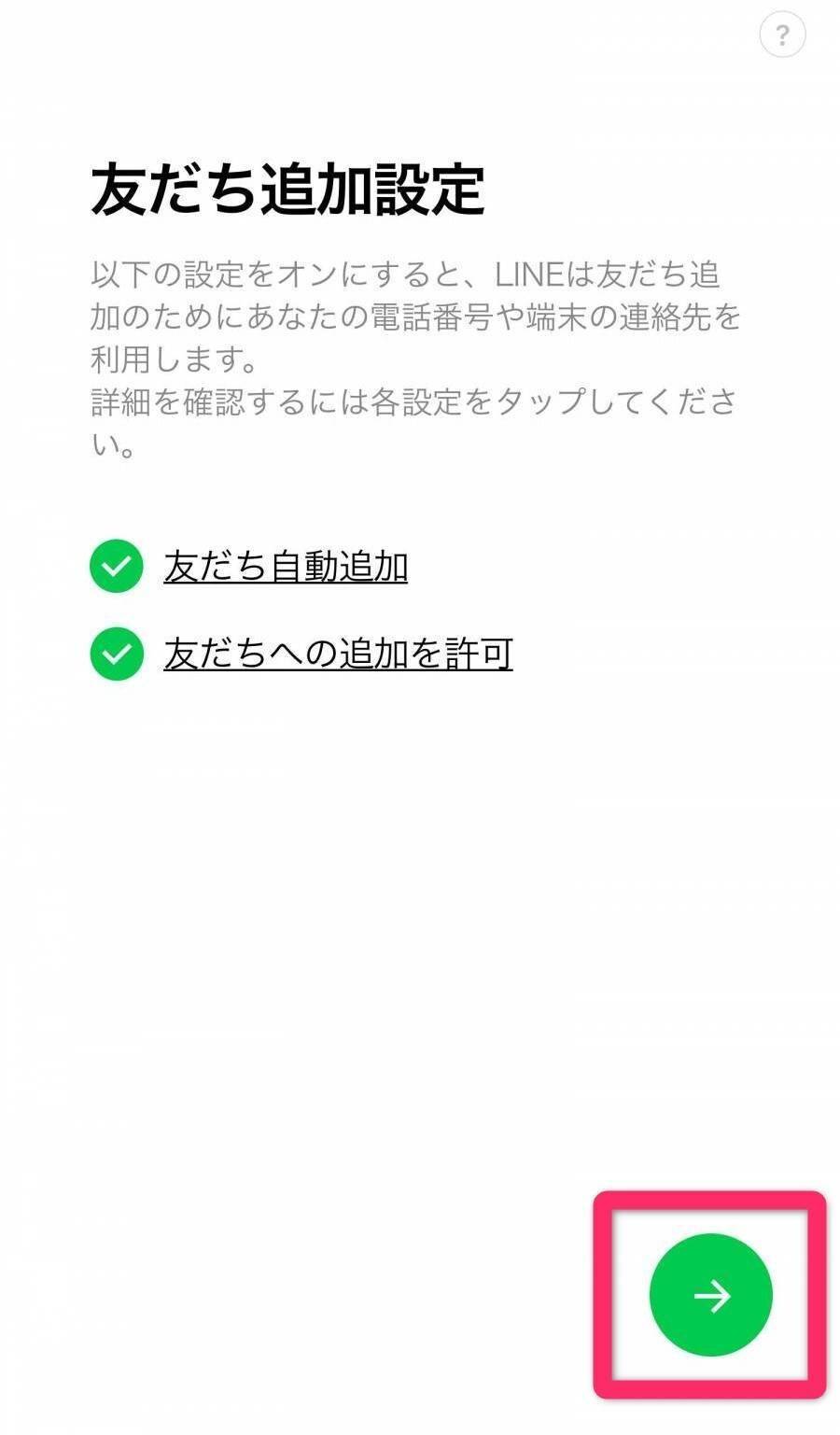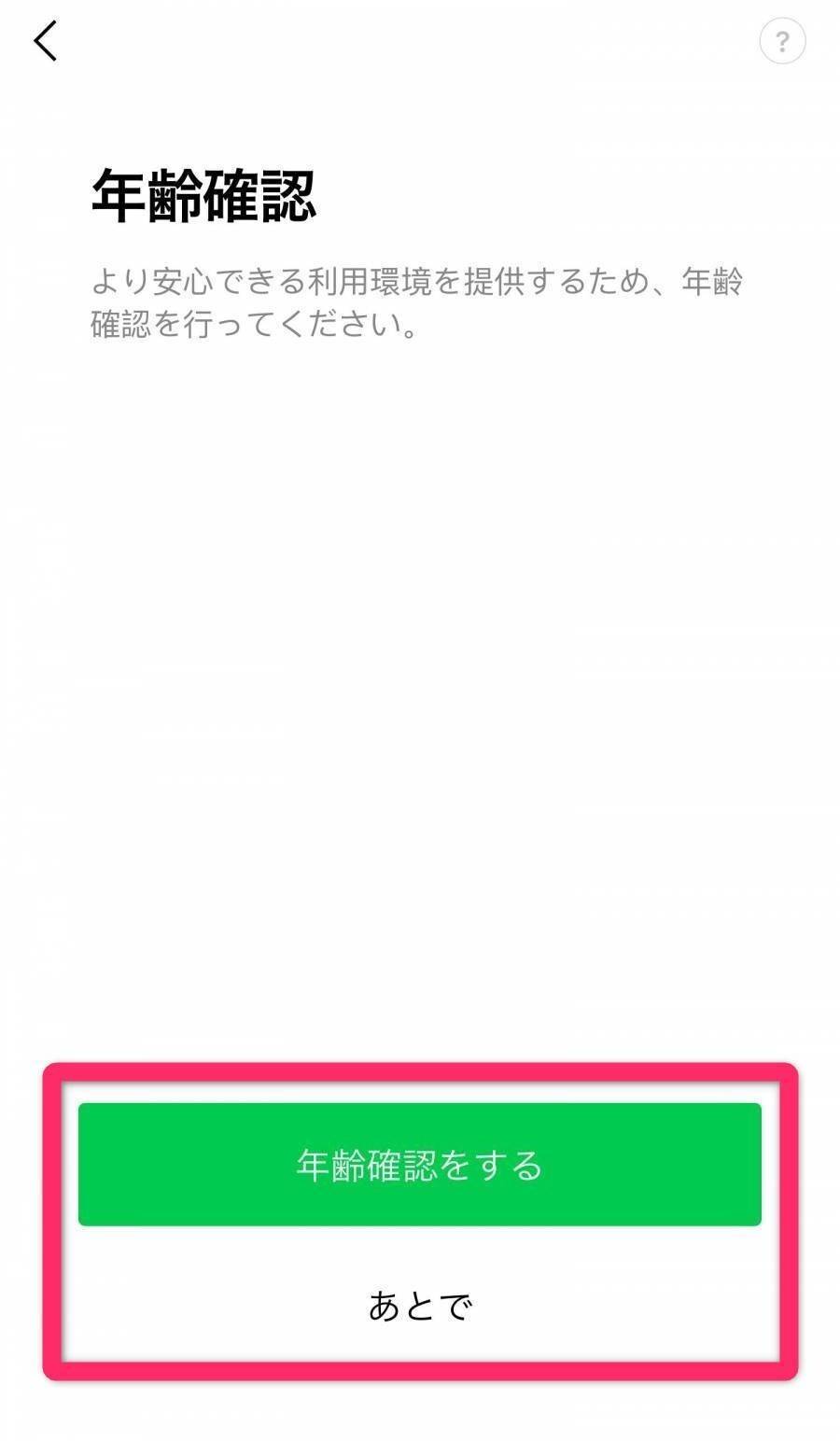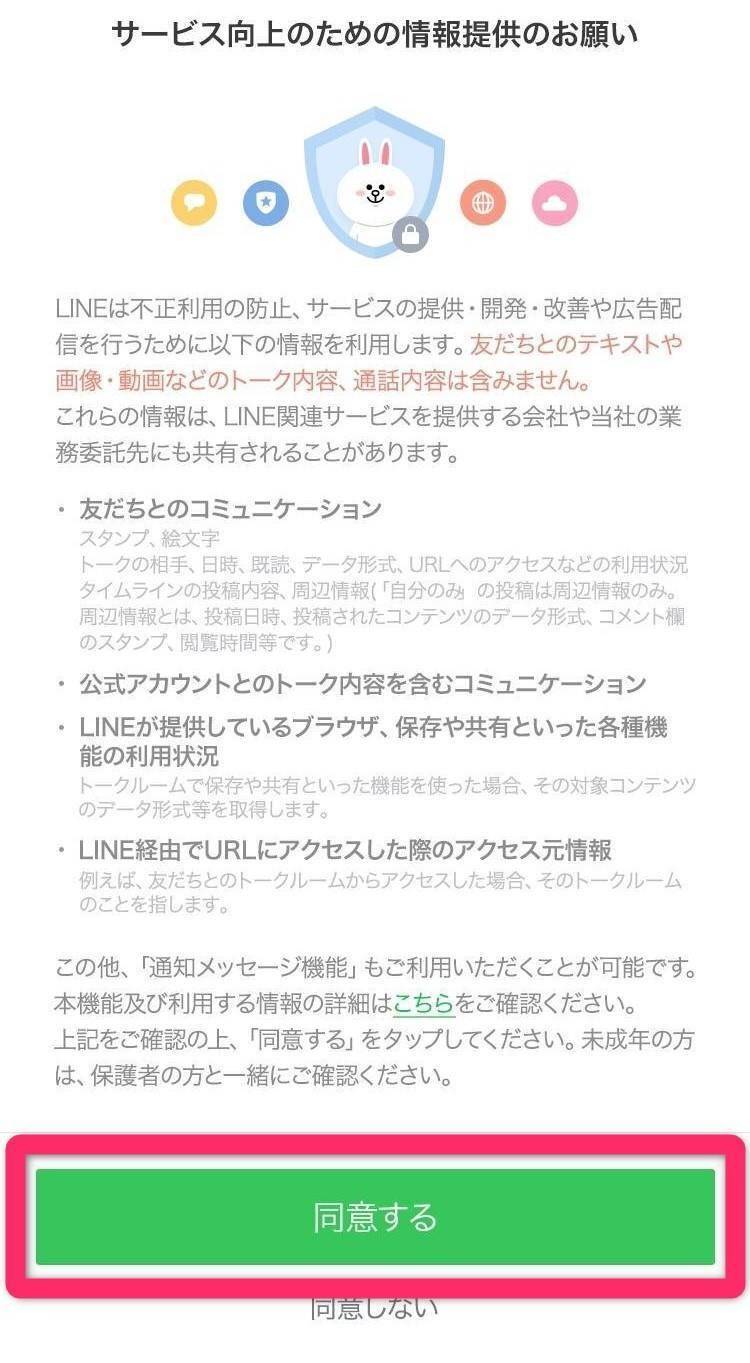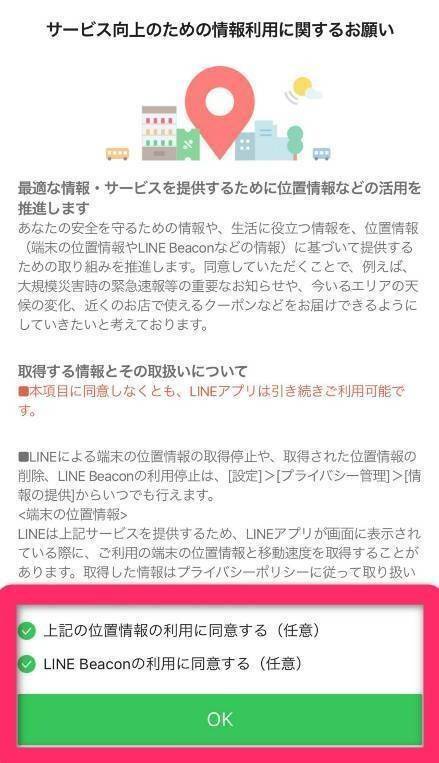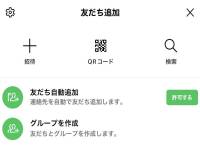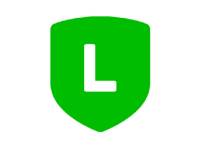友だちや家族との連絡ツールとして、いまや誰もが利用している「LINE(ライン)」。2020年に入ってからもさまざまなアップデート(機能・品質の更新)が行われ、Facebookアカウントでのログイン機能の廃止やPC版の新規登録機能の停止など、「以前はできたのに今はできない」部分も多くあります。
そのため、友だちや家族から聞いた情報とは少し違う……と戸惑っている方もいるのではないでしょうか? この記事では、最新のLINEアカウントの登録方法について紹介しています。


LINEのアカウント作成・新規登録方法をわかりやすく解説【最新版】
最終更新日:2024年06月15日
LINEアカウントを作成する前の確認事項
LINEアカウントを作成するには電話番号が必要
LINEアカウントを新規作成するには、音声通話もしくはSMS(ショートメッセージサービス)を受信できる端末の電話番号が必要です。必ずしもスマートフォンの電話番号である必要はなく、固定電話やガラケーの番号でもLINEアカウントの新規作成は可能です。
そのためWi-Fi運用のタブレットやスマホ、SMS機能が付いていないデータSIMを使用している、電話番号なしの端末でもLINEアカウントを新しく作成できます。
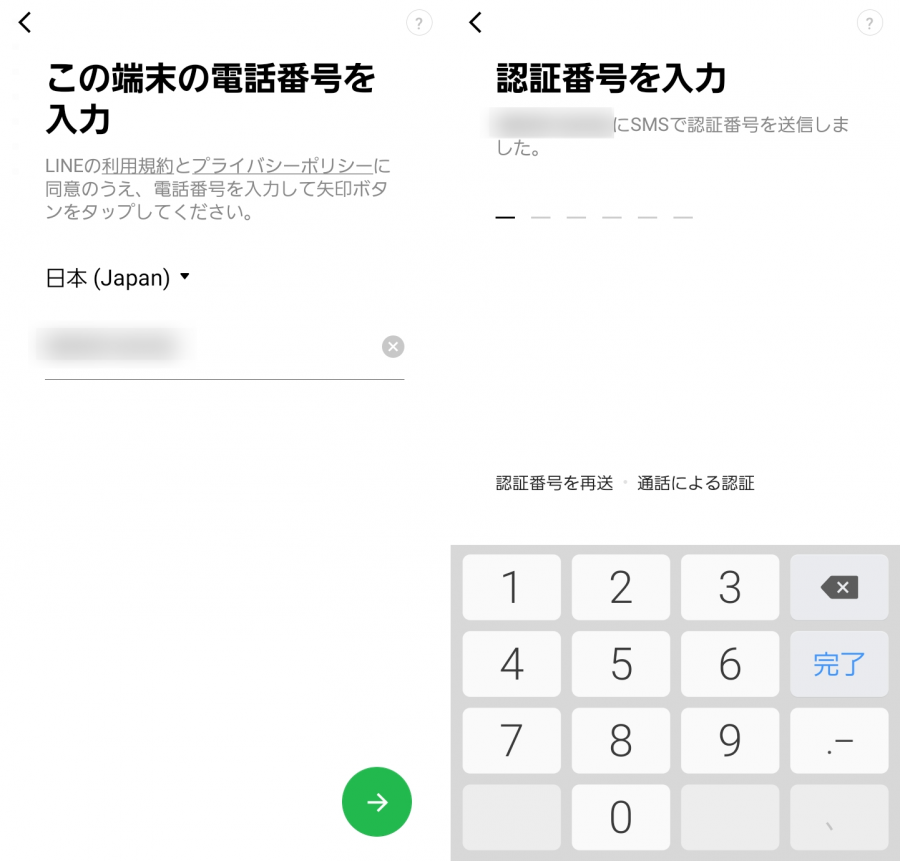
以前は電話番号がなくてもアカウント登録はできた
以前は「Facebook」のアカウントがあれば、電話番号がなくてもLINEアカウントの新規作成は可能でしたが、2020年4月に行われたアップデート以降、「Facebook」のアカウントを使った新規登録機能は廃止されました。
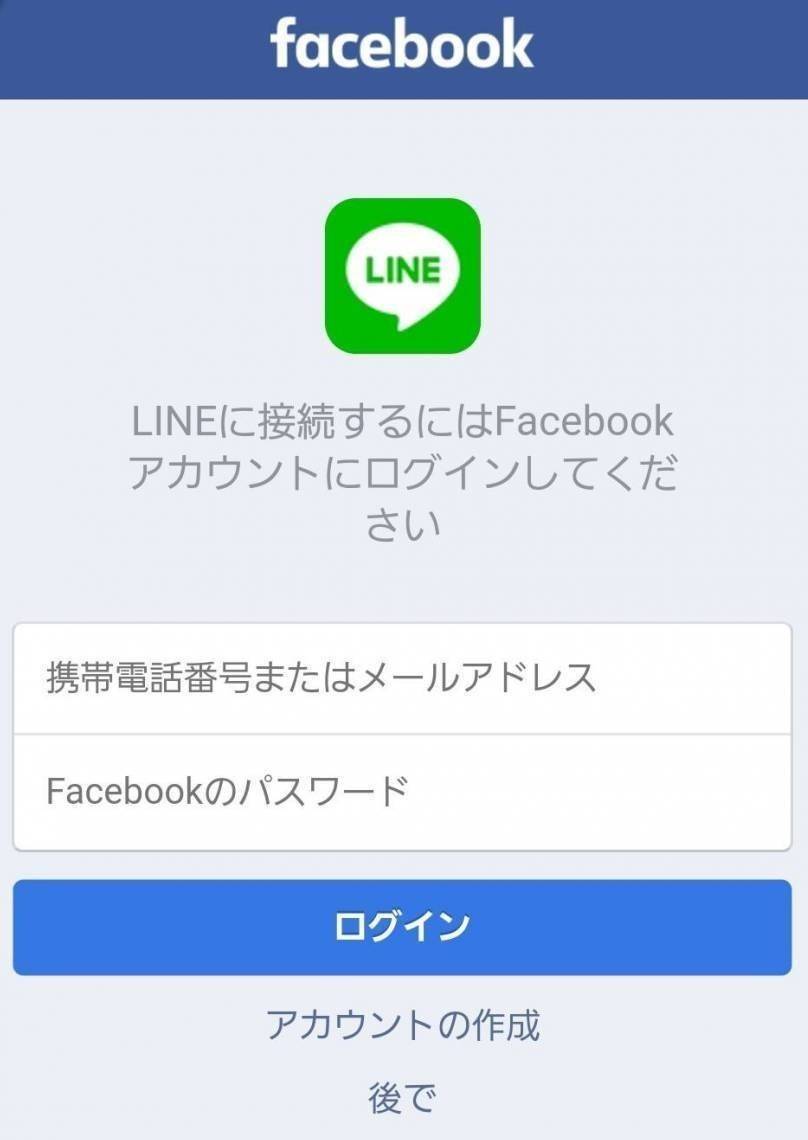
アカウント登録は1つの電話番号につき1つまで
1つの電話番号で2つ以上のLINEアカウントを作成することはできません。すでにLINEアカウントの登録に使われている電話番号で新規作成した場合、既存のLINEアカウントのデータが削除(初期化)されてしまうので注意してください。
また、1つのスマホに登録できるLINEアカウントも1つまで。すでにLINEアカウントの登録を済ませているスマホでは、新しくLINEアカウントを作成することはできません。
LINE IDの設定方法や確認方法について詳しくはこちら
LINEアカウントの登録・新規作成する方法
2020年5月に行われたアップデートによって、PC版の「LINE」からの新規登録機能は停止されました。新しくアカウントを登録する際は、スマホ版またはiPad/Androidタブレット版を利用してください。
スマホ版とiPad/Androidタブレット版のアカウント登録方法の手順はほぼ同じなので、ここではスマホ版(iPhoneまたはAndroid)を利用して紹介していきます。
スマホ(iPhone/Android)からLINEをはじめる
App StoreまたはGoogle Playから、LINEアプリをインストールして起動させましょう。
-
STEP1
「新規登録」をタップ
![LINE・新規登録]()
-
STEP2
電話番号を入力して「→」をタップ
![LINE・新規登録]()
通常は、いま操作しているスマホの電話番号を入力するので「この端末の電話番号を入力」と表記されていますが、必要があれば固定電話やガラケーの番号を入力してもOK。
ガラケーとの2台持ちでスマホに電話番号がない場合などには、ガラケーの電話番号を入力して進めてください。 -
STEP3
6桁の認証番号を入力
![LINE・新規登録]()
入力した電話番号宛に認証番号を記載したSMS(ショートメッセージサービス)が届きます。もし、認証番号が届かない場合は「認証番号を再送」を、固定電話の番号を入力した方は「通話による認証」をタップしてください。
-
STEP4
「アカウントを新規作成」をタップ
![LINE・新規登録]()
-
STEP5
写真と名前を入力して「→」をタップ
![LINE・新規登録]()
-
STEP6
パスワードを登録して「→」をタップ
![LINE・新規登録]()
半角英字と半角数字の両方を含む、6文字以上でパスワードを登録してください。このパスワードは機種変更時などLINEアカウントの引き継ぎ、PC(パソコン)版LINEのログイン時に必要なものです。
-
STEP7
友だち追加設定のオン・オフを設定して「→」をタップ
![LINE・新規登録]()
「友だち自動追加」をオンにすると、スマホ本体の電話帳に登録されている電話番号から「LINE」を利用している人が自動的に「LINE」の友だち(アドレス帳のようなもの)に追加されます。
「友だちへの追加を許可」をオンにすると、自分の電話番号をスマホの電話帳に登録している人が「LINE」を始めて「友だち自動追加」をオンにした際、自分のLINEアカウントが自動的に友だちとして登録されます。
勝手に追加されたくない場合は、オフにするといいでしょう。 -
STEP8
「年齢確認をする」もしくは「あとで」をタップ
![LINE・新規登録]()
ここでは「あとで」を選択してアカウントの新規登録を進めていきますが、年齢確認を済ませておくと、「LINE ID」や「電話番号」を使って友だちの検索が可能になります。たとえ年齢確認を済ませていなくても、友だちを検索する方法はあるので、無理に年齢確認をする必要はありません。
「年齢確認をする」を選択した場合、各キャリア(ドコモ・au・ソフトバンク)もしくは「LINEモバイル」、「ワイモバイル」とのシステムを連携を求められるので、同意すれば年齢確認が完了します。 -
STEP9
「同意する」をタップ
![LINE・新規登録]()
-
STEP10
「OK」をタップ
![LINE・新規登録]()
サービス向上のために、位置情報やLINE Beaconの利用を許可するか判断します。任意のため、チェックを入れなくても「OK」に進むことは可能。これでLINEアカウントの新規作成は完了です。
LINE公式アカウントの新規登録方法
LINE公式アカウントとは企業用LINEアカウントの作成、管理ができるアプリ。メッセージを予約投稿したり、リッチメニューを作成したり、通常のLINEアカウントにはない機能が備わっています。
本来はビジネス向けのアプリですが個人でも登録可能で、利用には無料のフリープランと2種類の有料プランが用意されています(配信できる数によって変わります)。
LINE公式アカウントの作成方法は簡単でアカウント名、業種、メールアドレスの3つを入力すれば登録できます。詳しくは下記ページをご覧ください。
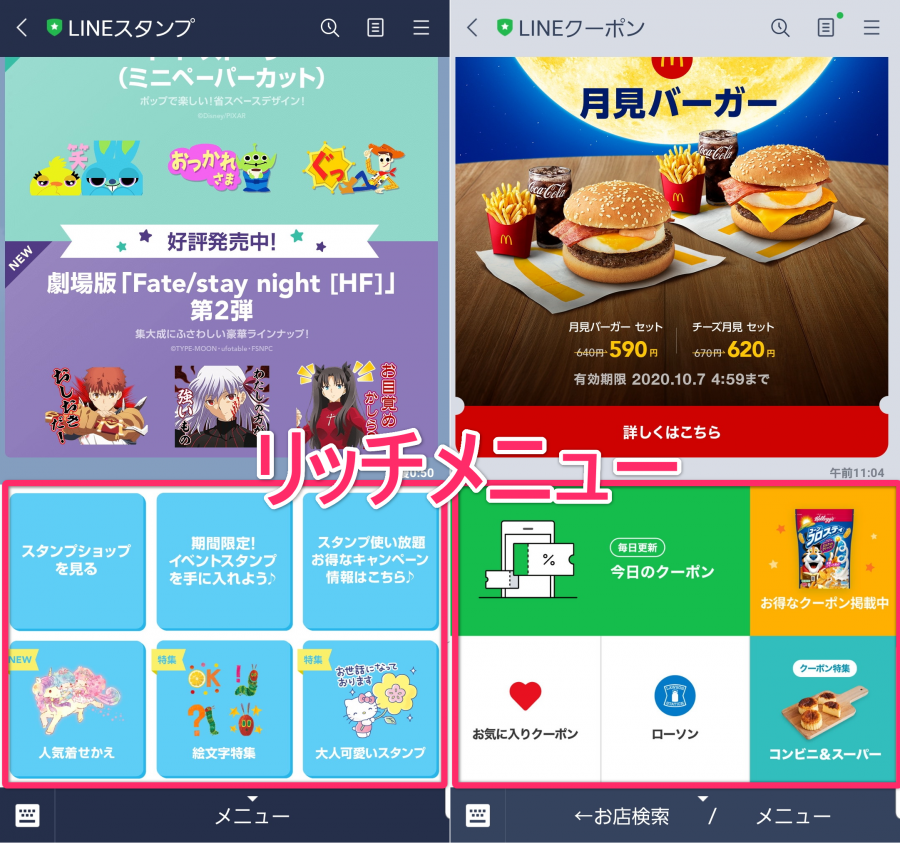
▲リッチメニューを作成すると、「スタンプショップを見る」や「今日のクーポン」などトーク上からさまざまなリンクへ飛ばすことができるようになる。
公式アカウントの作成方法はこちら
複数アカウントの作成方法
「LINE」で一人で2つ以上のアカウントを作ること自体は可能ですが、「1台のスマホに登録できるLINEアカウントは1つまで」など注意点がいくつかあります。下記ページより、複数アカウントの作成方法や注意点について詳しく紹介しているので参考にしてみてください。
こちらの記事もおすすめ